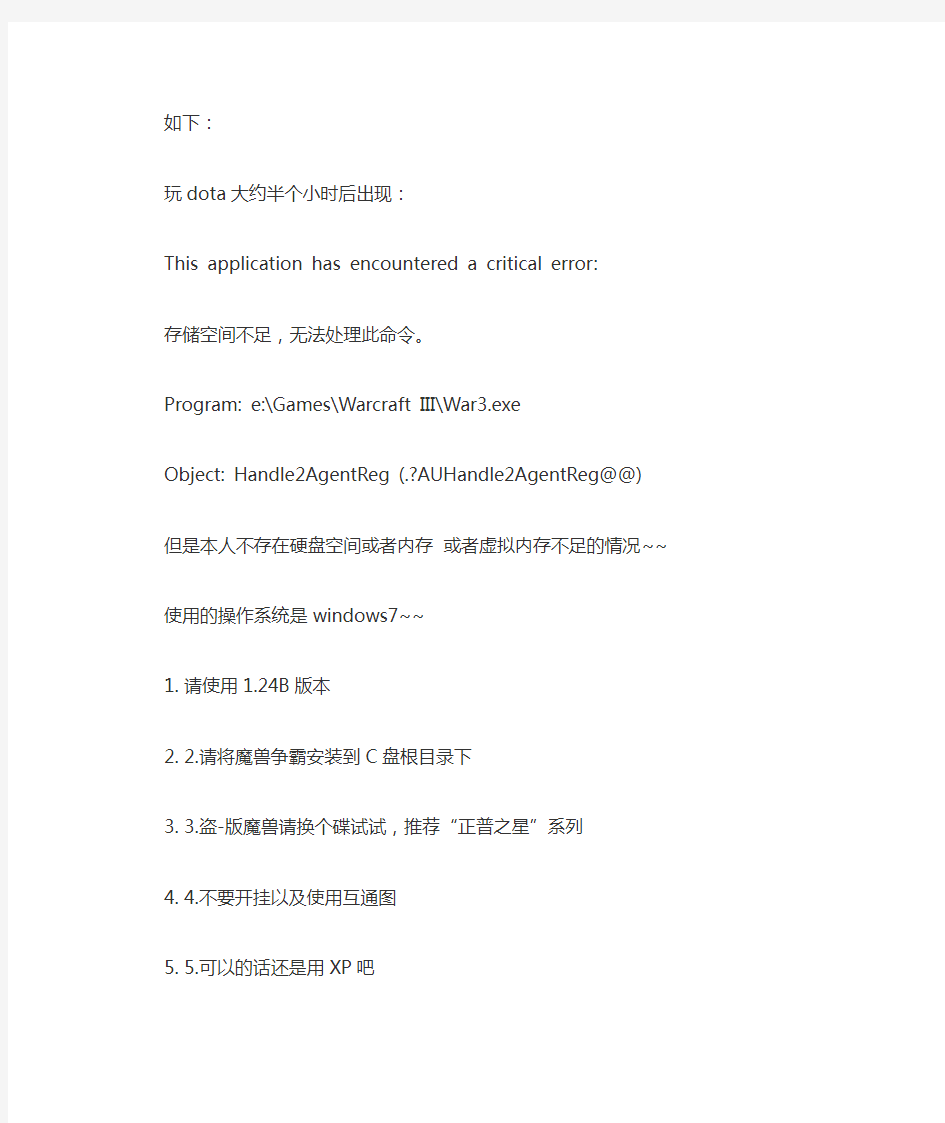
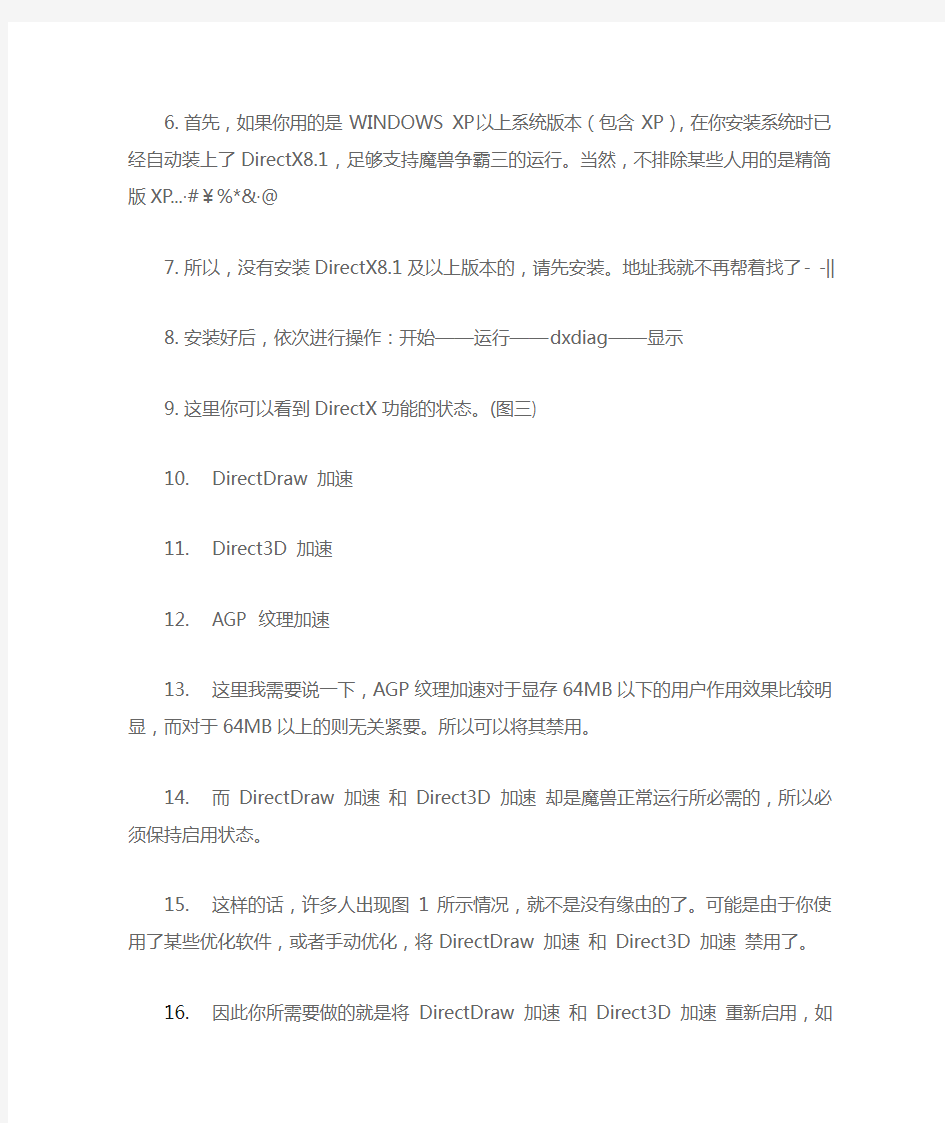
如下:
玩dota大约半个小时后出现:
This application has encountered a critical error:
存储空间不足,无法处理此命令。
Program: e:\Games\Warcraft III\War3.exe
Object: Handle2AgentReg (.?AUHandle2AgentReg@@)
但是本人不存在硬盘空间或者内存或者虚拟内存不足的情况~~
使用的操作系统是windows7~~
1.请使用1.24B版本
2.请将魔兽争霸安装到C盘根目录下
3.盗-版魔兽请换个碟试试,推荐“正普之星”系列
4.不要开挂以及使用互通图
5.可以的话还是用XP吧
2.首先,如果你用的是WINDOWS XP以上系统版本(包含XP),
在你安装系统时已经自动装上了DirectX8.1,足够支持魔兽争霸三的运行。当然,不排除某些人用的是精简版XP...·#¥%*&·@
所以,没有安装DirectX8.1及以上版本的,请先安装。地址我就不再帮着找了- -||
安装好后,依次进行操作:开始——运行——dxdiag——显示这里你可以看到DirectX功能的状态。(图三)
DirectDraw 加速
Direct3D 加速
AGP 纹理加速
这里我需要说一下,AGP纹理加速对于显存64MB以下的用户作用效果比较明显,而对于64MB以上的则无关紧要。所以可以将其禁用。
而DirectDraw 加速和Direct3D 加速却是魔兽正常运行所必需的,所以必须保持启用状态。
这样的话,许多人出现图1所示情况,就不是没有缘由的了。可能是由于你使用了某些优化软件,或者手动优化,将DirectDraw 加速和Direct3D 加速禁用了。
因此你所需要做的就是将DirectDraw 加速和Direct3D 加速重新启用,如此而已。
Windows虚拟内存不足解决方法 全大中https://www.doczj.com/doc/3d10766211.html, | 2006-04-26 09:03 | 引:经常听别人说起虚拟内存,请问什么是虚拟内存?为什么我的电脑在使用过一段时间后,总是提示虚拟内存太低,是不是只有重新安装操作系统才能解决问题? ??? 问:经常听别人说起虚拟内存,请问什么是虚拟内存?为什么我的电脑在使用过一段时间后,总是提示虚拟内存太低,是不是只有重新安装操作系统才能解决问题? 答:Windows操作系统用虚拟内存来动态管理运行时的交换文件。为了提供比实际物理内存还多的内存容量以供使用,Windows操作系统占用了硬盘上的一部分空间作为虚拟内存。当CPU有需 ? 求时,首先会读取内存中的资料。当所运行的程序容量超过内存容量时,Windows 操作系统会将需要暂时储存的数据写入硬盘。所以,计算机的内存大小等于实际物理内存容量加上“分页文件”(就是交换文件)的大小。如果需要的话,“分页文件”会动用硬盘上所有可以使用的空间。 如果你的系统虚拟内存太低,可以鼠标右击“我的电脑”选择“属性→高级→性能下设置→高级→打开虚拟内存设置”,可以重新设置最大值和最小值,按物理内存的1.5~2倍来添加数值,也可以更改虚拟内存的存放位置,可以设置放到其他容量较大的硬盘分区,让系统虚拟内存有充分的空间,让系统运行更快。 虚拟内存太低有三种解决办法: 1. 自定义的虚拟内容的容量(系统默认是自动)太小,可以重新划分大小。 2. 系统所在的盘(一般是C盘)空余的容量太小而运行的程序却很大,并且虚拟内存通常被默认创建在系统盘目录下,我们通常可以删除一些不用的程序,并把文档图片以及下载的资料等有用文件移动到其他盘中,并清理“回收站”,使系统盘保持1GB以上的空间,或者将虚拟内存定义到其他空余空间多的盘符下。 3. 系统盘空余的容量并不小,但因为经常安装、下载软件,并反复删除造成文件碎片太多,也是容易造成虚拟内存不足的原因之一,虚拟内存需要一片连续的空间,尽管磁盘空余容量大,但没有连续的空间,也无法建立虚拟内存区。可以用磁盘工具整理碎片。 Windows虚拟内存不足的几种解决方法问: 经常听别人说起虚拟内存,请问什么是虚拟内存?为什么我的电脑在使用过一段时间后,总是提示虚拟内存太低,是不是只有重新安装操作系统才能解决问题? 答:Windows操作系统用虚拟内存来动态管理运行时的交换文件。为了提供比实际物理内存还多的内存容量以供使用,Windows操作系统占用了硬盘上的一部分
虚拟内存 内存在计算机中的作用很大,电脑中所有运行的程序都需要经过内存来执行,如果执行的程序很大或很多,就会导致内存消耗殆尽。为了解决这个问题,W INDOWS中运用了虚拟内存技术,即拿出一部分硬盘空间来充当内存使用,当内存占用完时,电脑就会自动调用硬盘来充当内存,以缓解内存的紧张。举一个例子来说,如果电脑只有128MB物理内存的话,当读取一个容量为200MB的文件时,就必须要用到比较大的虚拟内存,文件被内存读取之后就会先储存到虚拟内存,等待内存把文件全部储存到虚拟内存之后,跟着就会把虚拟内里储存的文件释放到原来的安装目录里了。下面,就让我们一起来看看如何对虚拟内存进行设置吧。 虚拟内存的设置 对于虚拟内存主要设置两点,即内存大小和分页位置,内存大小就是设置虚拟内存最小为多少和最大为多少;而分页位置则是设置虚拟内存应使用那个分区中的硬盘空间。对于内存大小的设置,如何得到最小值和最大值呢?你可以通过下面的方法获得:选择“开始→程序→附件→系统工具→系统监视器”(如果系统工具中没有,可以通过“添加/删除程序”中的W INDOWS安装程序进行安装)打开系统监视器,然后选择“编辑→添加项目”,在“类型”项中选择“内存管理程序”,在右侧的列表选择“交换文件大小”。这样随着你的操作,会显示出交换文件值的波动情况,你可以把经常要使用到的程序打开,然后对它们进行使用,这时查看一下系统监视器中的表现值,由于用户每次使用电脑时的情况都不尽相同,因此,最好能够通过较长时间对交换文件进行监视来找出最符合您的交换文件的数值,这样才能保证系统性能稳定以及保持在最佳的状态。 找出最合适的范围值后,在设置虚拟内存时,用鼠标右键点击“我的电脑”,选择“属性”,弹出系统属性窗口,选择“性能”标签,点击下面“虚拟内存”按钮,弹出虚拟内存设置窗口,点击“用户自己指定虚拟内存设置”单选按钮,“硬盘”选较大剩余空间的分区,然后在“最小值”和“最大值”文本框中输入合适的范围值。如果您感觉使用系统监视器来获得最大和最小值有些麻烦的话,这里完全可以选择“让W INDOWS管理虚拟内存设置”。 调整分页位置 W INDOWS 9X的虚拟内存分页位置,其实就是保存在C盘根目录下的一个虚拟内存文件(也称为交换文件)W IN386.SWP,它的存放位置可以是任何一个分区,如果系统盘C容量有限,我们可以把W IN386.SWP调到别的分区中,方法是在记事本中打开S YSTEM.INI(C:\W INDOWS下)文件,在[386E NH]小节中,将“P AGING D RIVE=C:W INDOWS W IN386.SWP”,改为其他分区的路径,如将交换文件放在D:中,则改为“P AGING D RIVE=D:W IN386.SWP”,如没有上述语句可以直接键入即可。 而对于使用W INDOWS 2000和W INDOWS XP的,可以选择“控制面板→系统→高级→性能”中的“设置→高级→更改”,打开虚拟内存设置窗口,在驱动器[卷标]中默认选择的是系统所在的分区,如果想更改到其他分区中,首先要把原先的分区设置为无分页文件,然后再选择其他分区。 或者,W IN XP一般要求物理内存在256M以上。如果你喜欢玩大型3D游戏,而内存(包括显存)又不够大,系统会经常提示说虚拟内存不够,系统会自动调整(虚拟内存设置为系统管理)。
方法/步骤: 1.如果在iPhone 手机上打开iCloud 服务,那么当你在为手机充电时,并且手机接入无线网络的情况下,它会自动上传手机上的资料。所以当iCloud 储存空间不足的时候,在充电时就会看到系统提示一个英文显示的提醒,点击“Close”按钮关闭提示,不予理会。点击“Settings”可直接打开iCloud 设置界面。 2.找到手机主屏上的“设置”图标,点击打开 3.在设置列表中,找到“iCloud”选项,点击进入 4.随后在iCloud 设置界面的底部,找到“储存与备份”选项,点击进入 5.接下来在储存与备份设置中,可以看到自己iCloud 账户的总储存空间和当前可用容量。点击“管理储存空间”选项 6.然后可以看到有多少个设备在使用同一个iCloud 账户,在这里可以看到我有二个设备在使用同一个iCloud 账户。图中的文稿与数据下的应用程序数据备份,是指二部设备都公用的,共享的数据储存。可以看到我的iPhone 占用了iCloud 最大的一部分储存空间,这里点击iPhone 进入储存空间的管理 7.接下来可以看到iPhone 在iCloud 上的备份详细数据,可以看到当前我的相机胶卷占用了很大一部分储存空间。点击相面胶卷右边的开关,可以关闭照片备份并删除备份 注:关闭并删除iCloud 中的相机胶卷并不会影响到手机上的照片。 8.随后系统会提示我们,是否要关“关闭并删除”,点击即可
9.另外如果彻底不想要iCloud 备份所有数据的话,还可以底部找到“删除备份”选项。点击它可以删除整个设备在iCloud 上的备份。 10.当我们把一些不需要的数据备份删除之后,再返回“储存与备份”,会发现“可用容量”已经增大了。
安卓系统手机内存空间不足的清理方法 然后很多手机都有将app安装到内存卡的功能,所以除了必须 安装在手机内存的软件之外,可以把软件都安装到sd卡中节省手机 内存。下面是jy135收集的安卓系统手机内存空间不足的清理方法,欢迎阅读。 清理大型应用程序的缓存数据 通过清理程序的缓存文件,释放的内存空间会让你喜出望外 进入手机设置选项,选择设置>应用程序 >管理应用程序 按一下Menu键,选择“按大小排序”选项(如果是Android 2.2手机先要选择已下载标签),然后就可以按照应用程序大小排列所有 手机安装的应用程序 点击一款列表中的应用程序,如果程序有缓存文件可以显示大小,直接点击“清除缓存”选项就可以释放这些缓存文件占据的空间有一些应用程序的缓存文件可能多达数MB,比如Google Maps,Market,浏览器和相册程序,清理这几个程序的缓存文件就可以释放 相当可观的空间。 很多手机厂商都在旗下手机预装了自己开发的UI程序,比如HTC Sense,MOTOBLUR等,如果你打算使用LaunherPro或者ADW这样的launcher程序替代HTC Sense,你可以清理甚至删除HTC Sense 的数据文件,这个操作可以让你的手机多出几十MB空间。 另外Android Market还提供一些自动清除缓存文件的应用程序,比如Quick App Clean Cache这款收费软件。对于已经取得root权
限的手机用户,可以从Market下载 CacheCleaner, CacheMate和MoveCache这些程序来快速方便的清除程序缓存文件。 删除那些你从来不用或者很少使用的应用程序 这是很多用户都会面对的问题,默默忍受着手机内存不足的报警,甚至牺牲系统性能,就是舍不得删除那些从来不用或者极少使用的应用程序,这可能也是一种强迫症。删除这些程序你会发现手机从此海阔天空,而且你没有任何损失。 移动所以可以移动的应用程序数据到SD卡 运行Android 2.2系统的手机支持安装应用程序到SD卡,确保检查所有你安装的应用程序如果支持apps to SD卡功能一定要移动到SD卡,对于一些大型软件特别是游戏程序节省的容量相当可观。不过一定要注意Widgets程序,捆绑Widgets的程序,以及动态壁纸程序和那些需要在后台运行并且和系统进行交互的应用程序不要移 动到SD卡存储,否则程序可能无法正常工作。 如果觉得每个程序单独设置太麻烦,可以借助Apps 2 SD和SDMove这样的程序简化操作过程。对于那些动手能力比较强的用户可以通过网上的教程设置应用程序默认安装到SD卡,这样就可以一劳永逸。 如果我们感觉到我们的手机由于内存过多,影响到我们手机的正常使用,可以进入到手机的相关设置中,找到通用按钮点击进入。 2 进入到手机的通用界面中后,我们可以看到手机中的相关系统空间状况,点击查看相应的手机存储详情。
如何清理释放Android手机内存空间 和PC用户一样智能手机用户也会遇到手机存储不足的问题,对于Android手机来说因为系统不支持安装程序到SD卡,手机配置的存储容量也有限,很多用户都碰到过安装程序太多系统内存不足的问题。虽然Android 2.2系统开始已经支持Apps2SD功能,但是很多用户使用后发现Android 2.2系统下仍然有很多应用程序无法安装到SD卡,即可程序支持移动到SD 卡,但是还会保留一部分系统文件和隐私文件在手机内存里。另外还有一些程序像Widgets,动态壁纸和一些系统程序,如果安装在SD卡根本无法正常工作,内存不足依然是让很多用户感到棘手的问题。 不过Android作为一种优秀的移动操作系统,提供了几种可以清理和释放内存空间的办法,我们总结了下面几点希望可以帮助用户解决燃眉之急。 清理大型应用程序的缓存数据 ●通过清理程序的缓存文件,释放的内存空间会让你喜出望外 ●进入手机设置选项,选择设置>应用程序>管理应用程序 ●按一下Menu键,选择“按大小排序”选项(如果是Android 2.2手机先要选择已下载标 签),然后就可以按照应用程序大小排列所有手机安装的应用程序 ●点击一款列表中的应用程序,如果程序有缓存文件可以显示大小,直接点击“清除缓存” 选项就可以释放这些缓存文件占据的空间 ●有一些应用程序的缓存文件可能多达数MB,比如Google Maps,Market,浏览器和相册 程序,清理这几个程序的缓存文件就可以释放相当可观的空间。 ●很多手机厂商都在旗下手机预装了自己开发的UI程序,比如HTC Sense,MOTOBLUR等, 如果你打算使用LaunherPro或者ADW这样的launcher程序替代HTC Sense,你可以清理甚至删除HTC Sense的数据文件,这个操作可以让你的手机多出几十MB空间。 ●另外Android Market还提供一些自动清除缓存文件的应用程序,比如Quick App Clean Cache这款收费软件。对于已经取得root权限的手机用户,可以从Market下载CacheCleaner, CacheMate和MoveCache这些程序来快速方便的清除程序缓存文件。 删除那些你从来不用或者很少使用的应用程序 这是很多用户都会面对的问题,默默忍受着手机内存不足的报警,甚至牺牲系统性能,就是舍不得删除那些从来不用或者极少使用的应用程序,这可能也是一种强迫症。删除这些程序你会发现手机从此海阔天空,而且你没有任何损失。 移动所以可以移动的应用程序数据到SD卡
华为手机内存空间不够怎么解决 华为手机内存空间不够的解决方法一: 首先电脑上需要安装360安全卫士。 然后用数据线将手机与电脑的usb接口相连入手机程序列表,点击“设置”按钮。找到并点击“应用程序”列表项,再点击“开发”选项,在打开的“开发”列表中勾选“usb”调试打开手机的usb调试模式。 然后打开360手机助手。 手机杀毒。 点击左侧【手机杀毒】,在右侧点击“立即查杀”,进手机进行杀毒。 内存清理。点击左侧【内存清理】,在右侧窗口中点击”开始清理“,就会对当前手机中的一些临时文件或缓存文件进行清理,这样就可以释放一些有效的内存空间。 卸载不常使用的系统程序。点击左侧的“系统应用”,然后在右侧选择不常使用的系统程序,点击”卸载“将其移除,以释放内存空间。 (注意,系统程序的卸载可以会导致手机的运行不正常,因此操作时要格外小心) 应用程序搬家。点击左侧“我的应用”选项卡,在右侧选择“移到sd卡”,然后点击图标右上角的“搬”字即可进行程序的
转移操作。 将联系人备份到sim卡上,然后删除手机上的联系人,这样也可以释放一些手机的内存。首先进入“联系人”列表,按一下手机上的菜单键,从展开的窗口中选择”管理联系人“。 在弹出的窗口中选择”复制到“,在弹出的“拷贝联系人来自”窗口中选择”手机“,最后点击”选择所有“。 点击”复制到“按钮,选择”sim”选项,即可完成联系人的转存操作。最后删除手机中的联系人即可。(注意,有可能sim 容量太小,装不下过多的联系人,因此操作要谨慎)。 华为手机内存空间不够的解决方法二: 1、存储内存的清理: 由于软件会缓存很多文件占用内存,卸载后的残留文件我们可以用一款叫做“猎豹清理大师”(原金山清理大师)的软件对垃圾文件进行清理。 2、运行内存的清理: 可以长按home键,调出近期任务列表,关闭不需要的程序,释放一定的内存空间。 在内存严重不足的情况下,可以尝试破解系统最高权限,卸载不需要的内置软件。 3、一般内存手机运行内存低于1g就会出现明显的卡顿,所以选购手机最好挑选2g以上的手机。 1.下载re文件管理器,前提是要root哦(这个米粉朋友们都懂)找到/data/dalvik-cach文件夹这里面的文件都是系统的缓存文件和卸载留下来的没有用的,米粉们可以放心删除,ram内存会
手机系统内存不足如何清理 清理手机系统内存不足的方法 1.出现手机内存不足,在手机通知栏里会显示“存储空间不足,某些系统功能可能无法正常使用",并且如果内存问题不解决,这个提示将会持续的存在影响手机正常有序的使用。 2不少人在查看存储空间时有时会犯一些错误,即把存储卡容量误认为内存容量,这是或许你会怀疑自己存储卡剩余容量还有不少,怎么会不够呢!事实上内存和存储是不同的,所以不要找错位置了。 3点击通知栏图标,进入“存储空间使用情况”,可以在底端查看到内部存储空间,包括总容量和剩余容量(可用空间),你将会发现可用空间已所剩不多,也正是这个原因导致提示的产生。 4任意点击一种程序,即可查看到“应用程序信息”,在存储下就能看到该软占用的手机内存和存储空间。了解好这些情况下面就能进行清理内存工作了。 清理内存 1清理内存这里使用的是360手机卫士,其他类似的软都可以。打开360手机卫士,选择“需要大扫除了 "清理方式。 2点击一键清理首先对后台运行的软进行清理,释放一部分内存。
3—键清理完成后,可以选择“垃圾清理”对缓存、系统、卸载残留实现进一步的清理工作。清理时间根据你手机的系统文数量存在不同,可能实现较长,需要耐心等待扫描,完成后点击清理。 软管理 1内存不足如果不考虑内存本身容量的大小,造成这种情况最根本最可能的原因就是软安装过多,因而需要对自己手机内的软进行一次系统的管理与清理。这里我使用360手机助手为大家演不O 2打开360手机助手,进入软管理,卸载不需要的软。有些软可能不常使用或者基本不用,这些软建议做及时的清理释放内存,点击卸载。 3而有些软可能需要但是占用内存过大,如果你手机安装有另外的内存卡的话,可以选择“移至SD卡”选项实现软安装位置的转移,不占用系统空间,能够释放出一些内存。 4点击打开“应用程序信息”,选择“移至SD卡”,耐心等待移动过程,时间会与软大小相关,如果长时间没反应,建议使用电脑上的360手机应用或91手机助手等软辅助进行转移。 系统设置 移至SD卡的过程可能略显麻烦,那么我们可以通过设置实现安装时自动安装SD卡,进入设置,选择“存储”。 进入存储,可以同样看到内存信息和存储卡信息,选择“默 认存储位置”更改为SD卡即可。
手机内存空间很小了怎么办 在有些时候我们的手机内存空间很小了,这该怎么办呢?下面就由小编来为你们简单的介绍手机内存空间很小了的解决方法吧!希望你们喜欢! 手机内存空间很小了的解决方法一: 1、建议您删除一些,不需要的资料,如通话记录、信息、网页浏览记录等。 2、建议您把歌曲、视频等资料存放在外置SD卡中,可以释放手机内存空间。 3、如果以上方式操作还是不行,建议您备份手机资料,然后恢复出厂设置后尝试一下 4、下载的软件,通过“豌豆荚”设置“强制安装到SD卡中”,操作方法: 您可以在电脑上安装一个“豌豆荚”软件,然后把手机的
“USB调试”功能开启,之后用数据线把手机与电脑连接,在连接上“豌豆荚”之后,在“豌豆荚”的设置→手机管理→安装位置选择里面把位置更改成“强制安装到SD卡”,之后用“豌豆荚”软件下载自己需要的软件 第一步ROOT并安装“RE 管理器”。 第二步打开“RE 管理器”??找到“data”??“dalvik-cache”这个文件夹里面的都是系统缓存文件和卸载定制程序留下来的无用记录文件,可以放心全部删除,系统所需文件重启后能自动生成的。 不过重启的时候,时间有点久,就像第一次启动那样,系统启动加载期间,不要有任何操作,要耐心等待......系统启动加载完毕,一切正常。这时候可以看下使用前后手机空间容量对比,会发现手机内存会有大幅度提升(提醒一下,多次使用并没有效果,最好隔一段时间再清理) 第二种方法打开RE管理器,找到/data/local/目录,里面有rights和tmp两个文件夹,如果没有rights文件夹,打开tmp 文件夹,这里面都是大家之前安装失败的软件,然后清空就可以了
访问文件服务器提示“存储空间不足,无法处理此命令” 电脑打开某些网上邻居的东西或是打开某个文件夹时,总是提示“服务器存储空间不足,无法处理此命令,查日志发现有错误记录“事件ID 2011,服务器的配置参数“irps4tacksize”太小,无法让服务器使用本地设备。请增加此参数的值。”。 也就是说文件系统过滤驱动每增加一个就会使irpstacksize增加一层,Windows XP中默认的irpstacksize是15,如果文件系统过滤驱动超过这个数目就不够用了,返回的错误信息就是上面那个“服务器存储空间不足,无法处理此命令”。 哪些程序会占用到文件系统的irpstacksize呢? 常见的有反病毒软件、实时加解密软件、文件系统监视软件、虚拟磁盘软件、系统还原软件和部分软件防火墙,当然还有少数病毒也会占用。secWall作为实时加解密软件也会占用一
层irpstacksize。有些人想不明白的是自己根本不可能安装15个以上这类软件,为什么会不够呢? 其实不然,操作系统自己已经占用了好几层了,如果你用的原装系统(如一些捆绑操作系统的笔记本电脑),可能已经占得差不多了,再多装一两个这类软件就会超过15层。 要解决此问题,请在注册表中增大 IRPStackSize 值: 1. 单击开始,然后单击运行。 2. 键入 regedit,然后单击确定。 HKEY_LOCAL_MACHINE\SYSTEM\CurrentControlSet\Services\LanmanServer\Parameters\IR PstackSize,类型为DWORD,十六进制,值为32,重启server服务之后问题解决。
电脑内存不足怎么办 在电脑中,内存的大小受到两个绝对因素的控制,一是计算机的理论寻址能力,通常所说的32位或者64位,即内存地址寻址能力最大为2的32次方或者2的64次方。 这样32位CPU的最大寻址能力是4Gb,64位理论上可达16Eb,这是一个巨大的数字,实际上由于主板和工艺等原因无法达到,这就是内存受限的第二个因素,主板的内存实际寻址能力表面上受到内存槽数的限制,归根结底是受到主板芯片的限制,即通常所说的北桥芯片。北桥芯片对CPU的寻址能力进行阉割,因此主板支持的内存小于理论上限。 如果电脑现在安装的内存低于主板所能达到的极限,则可以通过DIY的方式扩大电脑的内存。 方法是,首先了解主板支持的最大内存是多少,接着再看主板上有几个内存槽。 比如主板有4个内存槽,最大支持16G内存。则可知道每个内存槽最大支持4G条,假设现在已经安装了两条2G的内存条。则有两种方法可以通常扩大内存,一是有足够的空内存槽,则直接增加内存条,二是没有空的内存槽,则通过更换更大容量的单条内存方式扩大。 电脑内存不足,实际上是个描述不够精确的问题,不足到什么程度,严重到系统无法安装,还是系统无法运行,或者是感觉系统运行起来象蜗牛,还是系统弹出了“内存不足“的提示框?针对不同的问题有不同的解决方案。 系统无法安装,说明内存低于操作系统的最低要求,此时的解决方法只能是通过加大物理内存解决。 如果是系统突然无法运行的话,除了其它故障,内存方面可能是出现内存条接触不良和内存颗粒损坏的情况,内存接触不良的话可以将电脑机箱打开,将内存取出,用橡皮擦将金
手指部分擦亮,然后重新插入内存槽中,扣紧内存条。内存颗粒损坏则只能送去维修更换颗粒,或者整条内存更换。 如果电脑的运行速度突然变慢,但是又不会死机,则有可能是整条内存没有被检测到并加载,通过电脑的属性和开机自检界面,或者进入BIOS都可以发现。另一种情况是硬盘出现了空间不足,只要释放足够的硬盘空间即可,或者硬盘可用空间的碎片化严重,导致虚拟内存的效率降低,这个通过硬盘碎片检查和优化可以解决。 如果电脑弹出了“内存不足“的提示,通常是虚拟内存不足,只要调整好即可。 当然以上的种种不足,对于土毫,都可以通过增加物理内存的方式解决或者缓解。
安卓手机存储空间不足的解决方法 安卓有system分区和data分区以及cache分区。 但是,有时软件全装SD卡里了data分区还在减少? 其实是因为程序要生成dalvik-cache缓存,就在data/dalvik-cache目录下。这是用于优化程序的,即使你全删除重启后还会生成! 因此软件安装数量仍然受到手机自带空间限制。。。 不过按照linux操作系统思路可以把dalvik-cache移到TF卡,用Linux 的概念是建立软链接,把SD卡的EXT分区映射到dalvik-cache。下面我要教你移动dalvikcache到ext3分区。这样不至于装软件受到rom空间大小显示。 1、手机已经成功root。 2 、link2sd 教程,具体可以网上搜索教程, 3、安装link2sd汉化版,装好后,手机上首次运行会有个提示框,选最下面的ext3分区,然后重启手机,第二分区就被手机识别了,可以用RE在/data/里看到SDEXT2,这就是我们的第二分区。 4在360手机助手的找软件里,搜索“超级终端”,进行安装,手机上打开超级终端软件,输入以下命令su 然后按软键盘的“回车”,su命令指获得root权限 5 输入df 命令可以看到手机的分区情况, 6 cp -a /data/data /data/sdext2/ rm –r /data/data ln –s /data/sdext2/data /data/data 7 cp -a /data/app /data/sdext2/
Rm –r /data/app ln –s /data/sdext2/app /data/app Reboot
魔兽内存空间不足老是掉线怎么办 在有些时候我们的魔兽内存空间不足老是掉线,这该怎么办呢?那么下面就由小编来给你们说说魔兽内存空间不足老是掉线的解决方法吧,希望可以帮到你们哦! 魔兽内存空间不足老是掉线的解决方法一: 1、保留硬盘空间作为额外内存; 右键单击桌面上的"我的电脑"图标,再左键单击"属性",打开"系统属性"对话框。在此对话框中单击"性能"标签,再单击"虚拟内存"按钮,复选"让Windows管理虚拟内存",最后单击"确定"按钮。 2、关闭不需要用的窗口; 你打开了多个窗口,其实也就是运动了多个程序,耗用的内存就多。这时,你可以关闭暂时不用的窗口,关闭不用的程序功能(如状态栏、标尺、任务栏等)就可达到节省内存的目的。
3、查杀病毒; 或许你的电脑只是感染了电脑病毒,内存不足是因为病毒在作怪,消除了病毒,也能解决内存不足的问题。方法当然就是用一款好的杀毒软件进行病毒查杀啦。 4、清除剪贴板的内容; 剪贴板是内存中一块临时存储区,用来存放各应用软件剪切或复制的信息。如果当时剪贴板中存放的是一幅图像或一段相当篇幅的文本,则占用了相当大的内存,这就可能导致内存不足,所以只要消除剪贴板中的图像或文本,就可能解决内存不足的问题。要清除剪贴板的内容,请依次单击"开始"、"程序"、"附件"、"剪贴板查看程序",打开"剪贴板查看程序"窗口,然后单击"编辑"菜单的"删除"命令,最后单击"是"按钮。你也许觉得这样有些麻烦,那你不妨以极少的内容,比如一个空格,取代剪贴板中的图像或文本。例如,你正在使用Word97编辑文档,你可以选中文档中的一个空格,再单击常用工具栏上的"剪贴"按钮,由这一空格就取代了剪贴板中的原有图像或文本,这也可以节约内存。
ram内存怎么清理 智能手机用户和电脑用户一样,都会遇到手机存储不足的问题。手机储存空间分为手机存储空间和sd卡存贮空间。sd卡存储问题一般靠更换大容量的卡或者清理垃圾处理。而手机内部存储空间则需要通过适当清理垃圾软件,系统无用软件和安装在系统软件过的的问题将其解决。下面就由小编为大家整理的相关信息,供大家参考! ram内存的清理方法: 首先是sd卡容量的问题,sd卡一般存放着音乐影片文档之类较大的文件。如果文件对你很重要最好的选择是换一个更大容量的sd卡。因为价格方面存储量大的卡价格并不会贵上一些。而一般的手机至少能支持16g甚至32g的扩展存储。所以一般说来外设存储不存在内存不足的问题
当然如果内存依然不足,那么你可以清理掉一些不必要的文件。影视文件一般是最占容量的文件,一部电影自然也不可能反复播放。所以清理掉一些不需要的文件即可。sd卡内存一般影响到的是我们摄影照相时内存存储空间不足导致想要的好照片存储不了。所以最好是给你的sd卡腾出至少25%空间。 下面说道的是手机内部内存。手机内部存储空间虽然说不是手机运行内存,但是在一些小内存手机里面还是容易影响到手机运行速度。而且很多系统应用如果在手机内存不足时会出问题,所以保证系统内存有一定的空间是很重要的。 方法一是,首先将手机root获得删除一些系统附带累赘的应用的权限。由于root方式不仅相同,推荐的方法是在对应的手机
论坛去找root方法。一般在对应的论坛里面还会有比较好的关于如何删除无用的系统软件的建议。有了建议就可以相对比较放心删除 然后很多手机都有将app安装到内存卡的功能,所以除了必须安装在手机内存的软件之外,可以把软件都安装到sd卡中节省手机内存。在手机设置软件管理里面除了卸载功能之外还有将软件搬家的功能,当然很多手机卫士也有类似功能。但是如果你不熟悉最好使用安全卫士类软件来搬家,因为一些软件安装到sd卡影响其使用。 然后就是安全卫士的垃圾清理和缓存清理功能,定期的垃圾清理和缓存清理可以节省出不少的存储空间。这些空间对于机身内存偏小的手机来说还是很宝贵的。 总结下来:手机存储空间不足很影响日常使用,有时遇到查询什么东西都会因为存储空间不足而打不开。所以保证良好使用习惯,定期清理垃圾。不安装无用应用。尽量把应用安装在sd卡中。这样可以让小内存手机更加流畅。
C盘空间不足的解决方法 从现在开始下载软件或文件,不要放在C盘,按照下面方法做能腾出不少空间。 1、将虚拟内存移到非系统盘中。 2、将IE临时文件转移到非系统盘中,打开IE选工具/Interner选项/Interner临时文件中的设置/选好移动后的路径后按确定应用,重启即可。 3、如果空间不够在将一些软件移到非系统盘中,如果够了,今后就不要在把软件或文件下载到C盘了,在平时用超级兔子及时清理系统垃圾即可(选择清理系统垃圾,一分钟就清理完毕即彻底又安全)。 下载地址:https://www.doczj.com/doc/3d10766211.html,/soft/2993.html。 4、C盘中,只要是自己下载的软件或文件都可以删除(如果系统不让删除,请开机按F8到安全模式中删除)。 设置虚拟内存方法:右击我的电脑/属性/高级/性能中的设置/高级/虚拟内存中的更改/选自定义大小,在初始大小和最大值,同时设为你的物理内存的两倍。如果你的内存是512MB,就将初始大小和最大值同时设为设为1024MB。设置后需按“设置”按钮,然后再按确定和应用,重新启动电脑设置生效(设置虚拟内存大小没有一个固定的数,大小可以调节。比如:你的物理内存小,虚拟内存可以设的大些“三倍”,物理内存大1G,虚拟内存可以设小点“一倍”,或者还可以不设置虚拟内存,因为如果你设置的虚拟内存小了,系统就会提醒你,设置大了浪费系统资源)。 设置虚拟内存,存储在非系统盘方法: 右击我的电脑/属性/高级/性能中的设置/高级/虚拟内存中的更改/注意:先选中驱动器[卷标]中的C:后点选“无分页文件”在按“设置”按钮,这时已经取消了C盘的虚拟内存。然后你在点选自定义大小,将驱动器[卷标]设在其它盘,并且输入虚拟内存数,然后按“设置”按钮,再按确定应用,重新启动电脑设置生效。 如果你想使C盘空间变小点的话可以删除以下文件夹中的内容: c:\Documents and Settings\用户名\Cookies\下的所有文件(保留index文件) c:\Documents and Settings\用户名\Local Settings\Temp\下的所有文件(用户临时文件) c:\Documents and Settings\用户名\LocalSettings\TemporaryInternet Files\下的所有文件(页面文件) c:\Documents and Settings\用户名\Local Settings\History\下的所有文件(历史纪录) c:\Documents and Settings\用户名\Recent\下的所有文件(最近浏览文件的快捷方式) c:\WINDOWS\Temp\下的所有文件(临时文件) c:\WINDOWS\ServicePackFiles(升级sp1或sp2后的备份文件) c:\WINDOWS\Driver Cache\i386下的压缩文件(驱动程序的备份文件) c:\WINDOWS\SoftwareDistribution\download下的所有文件 如果对系统进行过windoes updade升级,则删除以下文件: c:\windows\下以$NtU... 开头的隐藏文件。 如果你有开启系统还原功能的话,可以把还原点给删了,你可以先自己创建一个还原点,再通过开始-所有程序-附件、系统工具-磁盘清理-其它选项-系统还原,他会删掉除最后一个你自己创建的还原点以外的所有还原点。 将系统盘的程序软件移到非系统盘的方法,用下面的方法进行备份到非系统盘中,然后在启动的图标上点右键,选属性,点快捷方式标签,把起始位置和目标两个框里的C:\Program Files替换为相应的盘符路径就行了(经过使用软件无误后,在到C盘将原来的软件删除,如果删除不了,到安全模式中删除即可)。
手机内存不足了该怎么清理 在有些时候我们的手机内存不足了,该怎么清理呢?那么下面就由小编来给你们说说手机内存不足的清理方法吧,希望可以帮到你们哦! 手机内存不足的清理方法一: 将手机连接上电脑:插上数据线,在手机上弹出的连接选项中选择USB大量存储,就可以将手机存储在电脑上读出。 这个时候我们可以更醒目的看到手机内存的使用情况,相信大家都是红红的一片吧!这个时候我们可以自己找到总内存为589M 的手机内存,打开,找到占用空间比较大的文件进行删除(可以利用大小排序来找)。需要注意的是删除文件夹后你对应的手机软件或资料会丢失。
重点列举几个文件夹,tencent(保存微信和QQ以及腾讯游戏的数据如头像、收发的图片及消息记录,删除文件夹后QQ和微信一些记录会删除,慎重选择,不过本人每次都是直接删除这个文件夹手机内存立马回来了)、sina(保存新浪微博和新闻等的文件夹)、DCIM(保存照片和截图,如果这个文件夹过大一定是照相机没有设置照片到保存在SD卡)、UCDownloads(UC浏览器下载的文件)、Downloads(系统浏览器下载的文件)。同时未避免意外,也不建议在电脑上整个格式化589M的手机内存。 手机内存不足的清理方法二: 由于手机不像电脑,可以任意的添加内存,它在出厂的时候其内部存储就是固定了的。而由于安卓系统在最初面市时手机存储空间只是几MB十多MB的年代,并未考虑到长远的今天几十GB空间的情况。这和DOS系统出来时根本没想到会有上百MB内存、几GB内存的情况一样,到了32位的XP系统的年代,也只能识别与利用最多3.5GB内存,而这是其自身构架桎梏的缺陷。 Android (安卓)系统运用RAM的方式跟windows完全是两回事,在Android 里RAM被用满了是件'好'事,它
安卓手机安装软件提示存储空间不足的解决方法 1.手机机身容量不足,而SD存储卡容量充足。 这种情况下,主要是机身容量满了,解决方法是:在电脑上安装"360手机助手安卓版"(其他手机管理软件也可以),在上面很明显就能操作起来,可以把你的内装软件移动到SD 卡上,这样就可以减少使用你的手机内存,运行起来会更顺畅!还可以设置软件安装的位置,可以设定在安装在SD卡的,这样就不会出现这类问题了。 2.手机容量充足,SD存储卡容量也充足,但是安装某些软件的时候就是提示“存储空间不足”。(注意:这种情况下,要做的首先是备份,然后再按照下面的情况来操作)这种情况下,分为几种情况了。 (1)手机之前安装过某些XX软件,而卸载这些软件的时候没有清理掉系统内部该软件的优化文件所导致的,这种情况下需要把系统root之后,用RE文件管理器将系统文件中的打开data文件夹,然后打开app文件夹,找到之前安装的那个XX软件,删除,然后重启手机,之后就可以正常安装软件了。当然如果这个都不行的话,那就只有重新刷机了(刷机可以查找与自己手机型号相同的刷机贴来自己刷机,或者找别人刷机也是可以的)。 (2)手机安装更新软件的时候提示存储空间不足,这个问题比较麻烦,首先要将系统root,然后用RE文件管理器找到system文件夹,打开app文件夹,然后看到一堆的APK 文件和一堆的odex文件(一个APK文件对应一个odex文件)找到无法安装更新的软件,删除他的odex文件,然后关机重启,就可以安装他的更新文件了。实在不知道他的odex文件是哪个,那就把odex文件都删除了吧——不要删除APK文件——这个肯定是要做好了备份再操作了,而且备份文件不可以备份软件,不然这些odex文件又会回来了。(注意:这个有风险,需要提前备份好系统只收再操作的,如果你删除了其他的odex文件,可能会导致系统重启的时候一直停留在开机页面上,而无法进入系统界面,如果真的出现了,可以将手机关机,然后同时按住音量+键和电源键,启动到recovery系统,然后选择清除掉所有信息,然后重启就可以重新进入手机界面,这个时候手机是恢复到了出厂界面了的。)这个我亲自试验过了,可行。 (3)手机安装某些软件以及更新软件的时候提示存储空间不足,这个时候就需要注意是否是机器系统设置问题或者是否是病毒侵占了SD卡和手机内存了。先备份系统,特别注意,不要备份系统数据中的系统设置和软件!!!!只备份系统数据(除了系统设置)和帐号和通讯录。然后记得把自己SD存储卡中的有用文件(比如图片,音乐,电影等)放到电脑上,然后把手机SD存储卡格式化,之后重启到Recovery系统,选择清除掉所有信息,然后重启就可以重新进入手机界面,这个时候手机是恢复到了出厂界面了的。然后可以恢复系统备份文件,重新安装相应的软件即可(一定要到正规的网站下载,一定不要安装原来的软件包了)。 当然,这几种问题都可以通过刷机来解决,我自己试过刷机的方式,试图解决第二类问题,第三种情况的时候发现你如果把备份文件恢复到手机里面的时候就会出现相同的问题,所以才注意到不备份软件和系统设置,这样手机安装软件才算正常了。 注意:关于手机机身内存是否充足的问题,不同的机型,不同的机身内存情况,但是如果机身还有100多M就提示空间不足,那肯定是有问题了。
SQL数据库空间不足怎么办 当存放SQL Server数据库的硬盘空间不足或性能、质量不佳时,数据库情绪自然不会好。为了调动数据库积极性,最好的办法莫过于给数据库找个宽敞、安全的新家。这等搬家的大事,绝不可轻视之。-推荐文章 我们知道,在新建一个数据库的时候,我们会分别指定其数据文件(.mdf文件)以及事务日志文件(.ldf文件)存放的位置。所以数据库搬家,也就是把这两个文件安置到一个新地方去。 在SQL Server中,数据库有两大家族:用户数据库与系统数据库。对于它们要分别采用不同的方法来实现。 一、用户数据库搬家 操作方法有以下两种 方法1:在企业管理器中进行 (1)在企业管理器中选定要搬家的数据库名,在其上单击鼠标右键,出现如图1所示对话框。 (2)选中“所有任务”,在其子菜单中单击“分离数据库”。 (3)将该数据库的数据文件和日志文件从旧的位置(如D:\MSSQL\Data)拷贝到新的位置(如E:\SQLDataNew)。 (4)再在企业管理器中选中“数据库”文件夹,在其上单击鼠标右键,在出现的对话框中选中“所有任务”,在其子菜单中单击“附加数据库”。 (5)在出现的“附加数据库”对话框中,选择数据库的两个文件的新位置。 方法2:用SQL系统存储过程sp_detach_db/sp_attach_db实现 (1)使用下面语句分离数据库: USE master GO EXEC sp_detach_db 'mydb' GO (2)将该数据库的数据文件和日志文件从旧的位置拷贝到新的位置。 (3)使用下面语句重新附加数据库: USE master GO EXEC sp_attach_db 'mydb', 'E:\SQLDataNew\mydbdata.mdf', 'E:\SQLDataNew\mydblog.ldf'' GO 二、系统数据库搬家 1.master数据库搬家 (1)由于SQL Server每次启动的时候都需要读取master数据库,因此必须在企业管理器中改变SQL Server启动参数中master数据文件和日志文件的路径。 在SQL Server属性的“常规”选项卡下面有一个叫做“启动参数”的按钮,单击后可以看到所示的界面。 其中,-d用来指定master数据库文件的路径,而–l用来指定master数据库日志文件的路径。 删除旧的master数据库文件和日志文件的路径,添加新的master数据文件和日志文件
“服务器存储空间不足,无法处理此命令”解决办法 防病毒软件可能导致出现事件 ID 2011 症状 安装 Norton AntiVirus for Windows 或 IBM AntiVirus 3.01N(内部版本 301.590)之 后,您会收到以下错误消息: “服务器存储空间不足,无法处理此命令”。 - 和 - "Not enough memory to complete transaction.Close some applications and retry". 客户端无法访问网络共享。此外,Windows 服务器上的事件查看器可能在系统日志中记录 下列一个或多个事件消息: 来源:Srv 描述:服务器的配置参数“IRPStackSize”太小, 无法让服务器使用本地设备。请增加此参数的值。 解决方案 警告:如果使用注册表编辑器或其他方法错误地修改了注册表,则可能会出现严重问题。这些问题可能需要重新安装操作系统才能解决。Microsoft 不能保证可以解决这些问题。修改注册表需要您自担风险。要解决此问题,请在注册表中增大“IRPStackSize”值: 1. 单击“开始”,然后单击“运行”。 2. 键入 regedit,然后单击“确定”。 3. 导航到以下项: HKEY_LOCAL_MACHINE\System\CurrentControlSet\Services\LanmanServer\Parameters 4. 在右窗格中双击“IRPStackSize”值。 注意:如果“IRPStackSize”值尚不存在,请使用以下过程创建此值: a. 在注册表的 Parameters 文件夹中,右健单击右窗格。 b. 指向“新建”,然后单击“DWor d 值”。 c. 键入 IRPStackSize。